标签:原版 intro iss 完成 rac internet 注册 启动 没有
??1、在本站下载好压缩包,将文件解压,双击运行“ServUSetup官方原版程序.exe”程序,弹出语言选择框,选择“中文(简体)”,点击“确定”开始安装
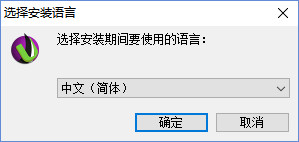
??2、点击“下一步”进行安装
??3、等待安装进度完成,点击“完成”结束安装
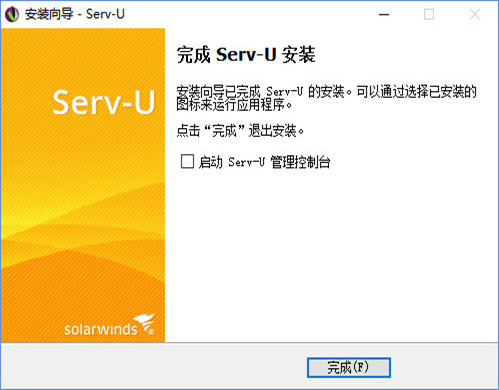
??3、结束安装后,最上方会有购买提示

??1、安装完成后运行软件,在右下角软件图标处右击,停止Serv-U服务,或到控制面板-管理工具-服务-停止Serv-U File Server服务;
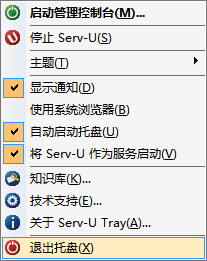
??2、将Crack文件夹下注册机文件“Pa.exe”打开,填入用户名以及邮箱,勾选KEY选项
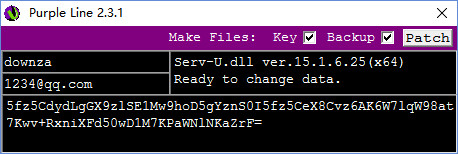
??3、点击【PATCH】按钮,等待破解完毕,如下图所示:
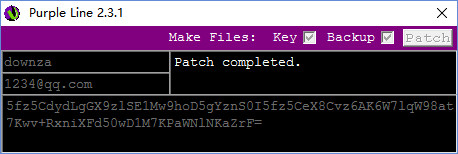
??再次打开Serv-U FTP Server,我们可以发现软件上面的注册提示没有了,表示破解成功!
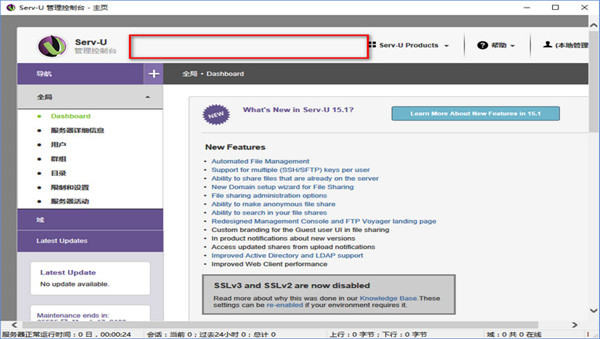
??
使用教程
FTP服务器的搭建主要分为三部分:一、安装Serv-U软件;二、创建域名和用户名;三、浏览器中登录
一、安装Serv-U软件
怎么找到的不说了,强大的百度搜索,然后开始具体安装过程,安装过程比较简单主要注意两部分:
1、文件的安装装路径与程序名称
2、红框部分为系统启动项,建议保留~~然后开始安装
3、安装完成后启动Serv-U
4、本来应该没什么东西的,结果笔者出现了这么个状况~~
其实很简单,你只要改下浏览器的Internet属性中隐私选项就可以了,选择默认值,Cookie自动调回中~~然后再进去就可以创建域名和用户名了
二、创建域名和用户名
1、选择新建域
2、创建域名按如下步骤来:
这里特别说明下:选择分配到本机的IP地址,这里笔者的IP地址是192.168.1.100
3、创建用户名
这里再说明下:选择自己FTP服务器的根目录,这里笔者选择E:MEDIA作为自己的根目录~~
4、配置用户名信息
双击你的用户,弹出用户信息
可以进行目录访问规则和用户属性的一些设置,这里都选择默认~~
到这里,一个简单的FTP服务器就算搭建完成了
三、用浏览器进行测试~~
在地址栏输入:ftp://192.168.1.100 (IP地址),输入你的用户名和密码(就是文章开始时的设置)
看到存在E盘下的文件了,差不多了就~~
FTP服务器搭建基础工具:Serv-U 14.0.2使用教程
标签:原版 intro iss 完成 rac internet 注册 启动 没有
原文地址:https://www.cnblogs.com/daochong/p/10293870.html